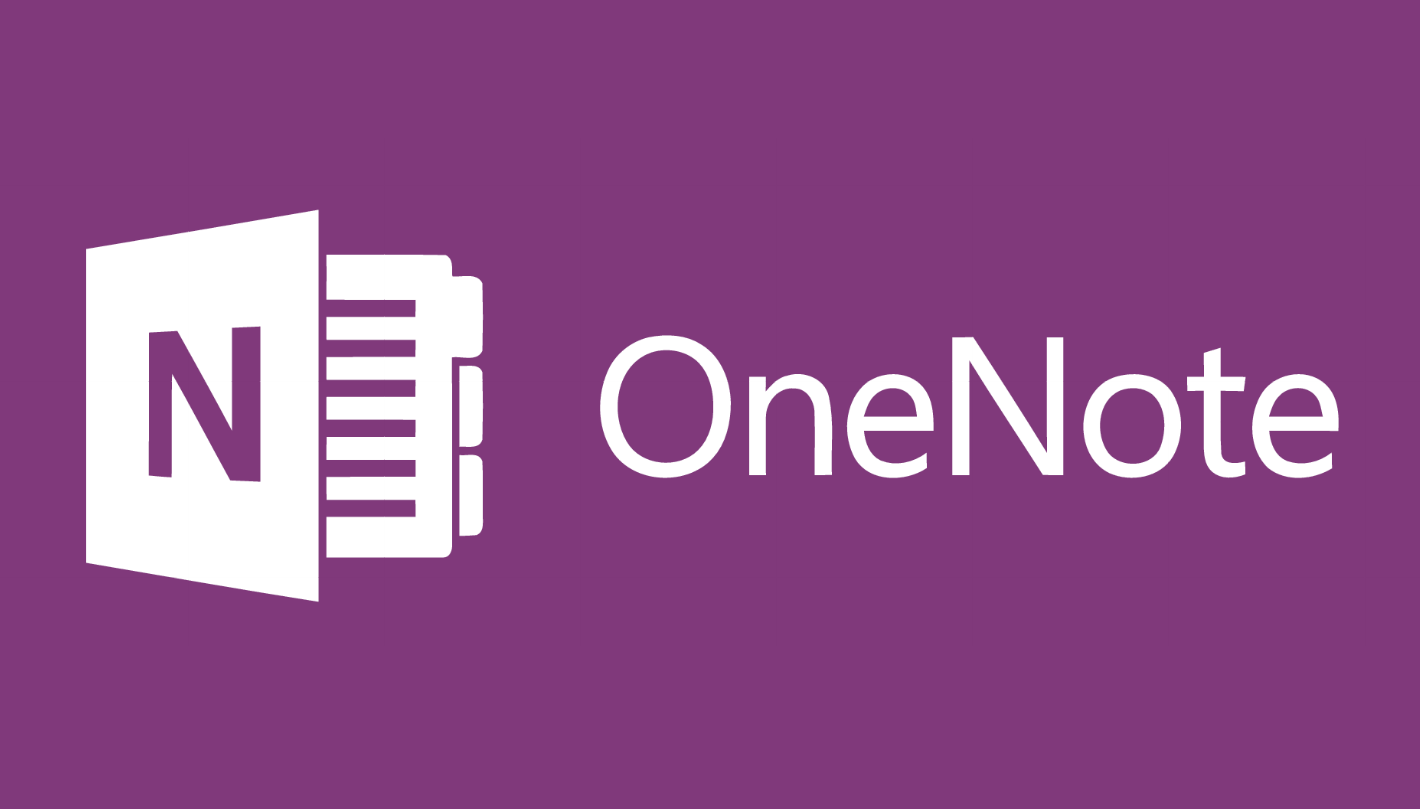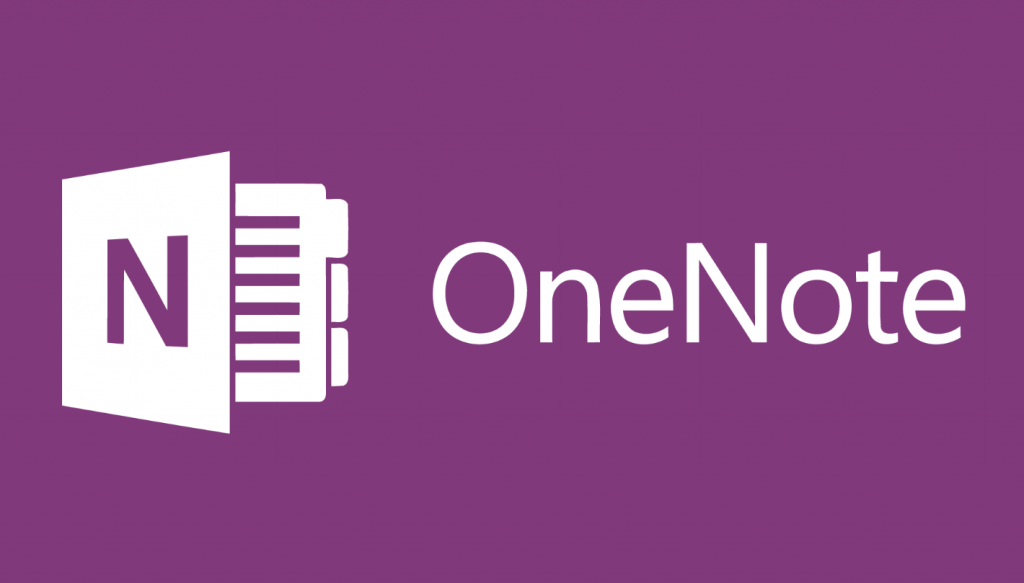Microsoft OneNote hat sich schnell als überaus praktischer und einfach zu handhabender digitaler Notizblock etabliert. Mittlerweile gibt es neben Windows und Windows Phone auch Versionen für Mac OS X, iOS sowie Android, beim Galaxy S6 wird OneNote sogar zukünftig ab Werk vorinstalliert sein.
Dank automatischer Schnellspeicherfunktion und pfeilschneller Synchronisation ist der Zugriff auf ein und das selbe Dokument sowohl von mobilen als auch stationären Geräten für individuelle oder gemeinsame Bearbeitung jederzeit möglich.
Da ist es erfreulich, dass Microsoft das bestehende Produkt ständig um neue Funktionen erweitert: Mit OneNote Clipper hat Microsoft dem digitalen Notizblock eine nützliche Anwendung zur Seite gestellt, mit der sich Webinhalte ausschneiden und in OneNote ablegen und sogar dort bearbeiten lassen. Mit Version 2.0 ist dies nun individueller und noch einfacher möglich:
So wurde die grafische Benutzeroberfläche nicht nur optisch überarbeitet, sondern auch mit neuen Funktionen ausgestattet: War es in der Vorgängerversion nur möglich, die Inhalte unter „Schnelle Notizen“ abzulegen, hat der Nutzer nun die Möglichkeit, den Speicherort innerhalb OneNote selbst zu definieren. Der einmal gewählte Speicherort bleibt bestehen, ein erneutes Auswählen ist nicht erforderlich.
Zudem besteht nun die Möglichkeit entweder einen Screenshot der ganzen Seite anzufertigen oder einen bestimmten Text auszuschneiden, der sich später in OneNote sogar bearbeiten lässt. Somit werden überflüssige Elemente von OneNote Clipper 2.0 erkannt und einfach ausgeblendet – nur der wesentliche Text bleibt bestehen.
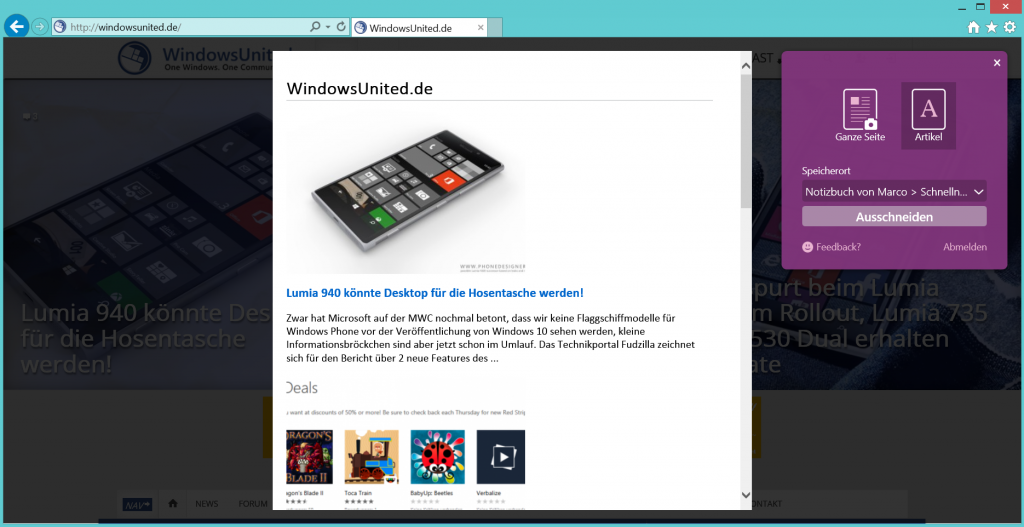 Bisher etwas unglücklich gelöst: Das Ausführen der Anwendung klappt nur, wenn man sie im Internet Explorer als Lesezeichen auf der Favoritenleiste ablegt oder weniger auffällig in den Favoriten abspeichert. Grund: Beim Internet Explorer ist die Installation von Erweiterungen nicht vorgesehen.
Bisher etwas unglücklich gelöst: Das Ausführen der Anwendung klappt nur, wenn man sie im Internet Explorer als Lesezeichen auf der Favoritenleiste ablegt oder weniger auffällig in den Favoriten abspeichert. Grund: Beim Internet Explorer ist die Installation von Erweiterungen nicht vorgesehen.
Komfortabler ist da schon das Add-on für Chrome, welches anhand eines kleines Icons den Direktzugriff auf OneNote Clipper 2.0 ermöglicht. Bisher lies sich die Erweiterung aber nur über die hinterlegten Extensions direkt aus dem Chrome Browser heraus installieren, der Button auf der von Microsoft zur Verfügung gestellten Seite löste zum Testzeitpunkt leider keine weitere Aktion aus.
Zu OneNote Clipper 2.0 gelangt man einfach über den nachfolgenden Link: